복구구문 백업하는 방법
백업 프로세스는 지갑을 만들 때 진행 순서와 동일합니다.
처음 백업을 하지 않은 경우 지금 백업하기 버튼을 선택해주세요.
- 지갑 백업에서 복구 문자에 대해 이해/숙지하시고,' 나는 복구용 단어들을 잃어버렸을 시 내 지갑에 접근할 수 없다는 것을 이해합니다' V 체크 이후 다음 버튼을 눌러 주세요.
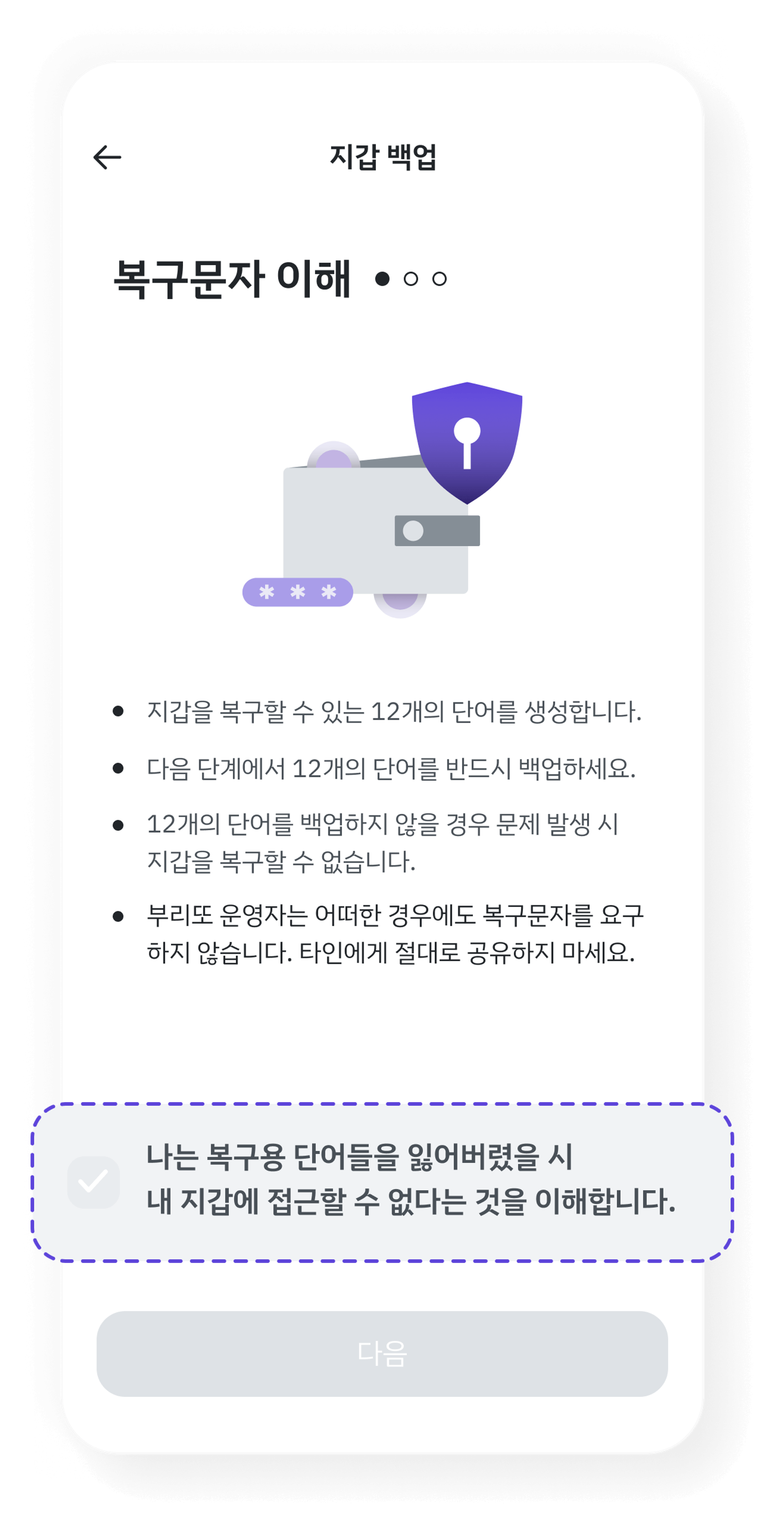
- 12개 복구 문자를 보관해주세요. 💾
보관 방법은 구글 드라이브 백업, 직접 백업하기. 클립보드 복사하기 세가지 방법 중에 선택하셔서 보관해주세요.
(단, 🤚복구 문자를 잃어버리면 지갑을 복구할 수 없다는 점 기억해주세요 ❗ )
- 클라우드 백업 시 백업용 비밀번호를 입력해주세요(클라우드 백업한 지갑을 가져오기 위해 사용되는 비밀번호)
- 구글 클라우드 사용할 계정을 선택합니다.
- 복구 문자 인증을 해주세요. (순서에 해당하는 복구 문자를 입력해주세요)
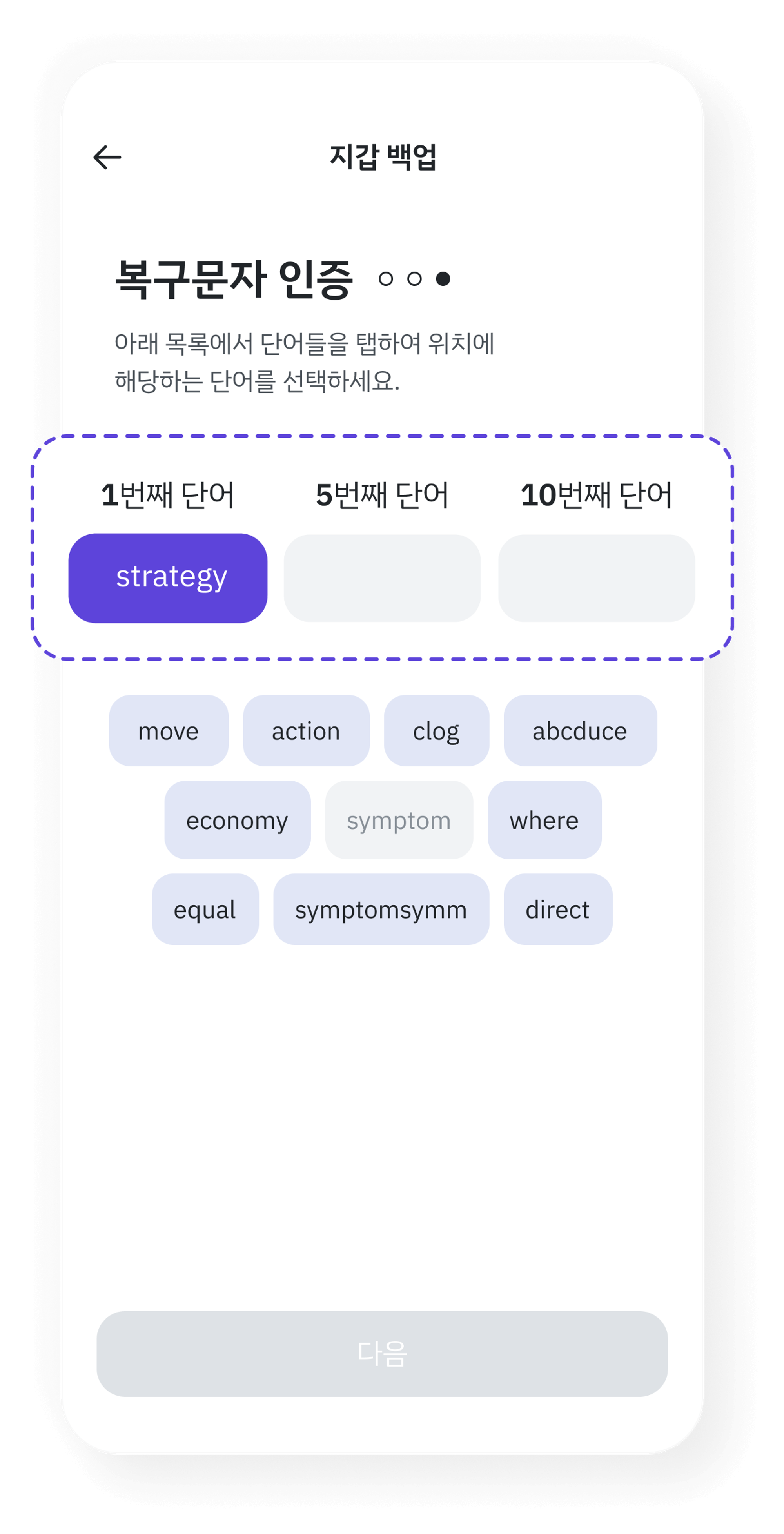
- ‘백업이 완료되었습니다’. 안내 메세지가 나타나면 백업 절차가 완료됩니다.
백업은 내 소중한 지갑을 지키기 위해 꼭! 해주셔야 합니다! 🙏
- 2차인증 비밀번호를 6자리 등록해주세요
거래(송금, NFT 주고받기)가 발생하는 모든 기능에 2차 인증이 사용되며, 2차 인증 시 사용되는 6자리 비밀번호를 설정합니다.
- 생체인증 기능을 사용할지, 다음에 할지 선택해주세요.
사용하시는 핸드폰에 설정된 생체인증을 불러오게 됩니다.
지갑을 처음에 만들 때 백업을 안 하셨다면 지갑에 토큰이나 NFT를 담기 전에 꼭! 백업해주세요! 🙏
비밀번호와 복구 문자의 차이는 무엇인가요?
부리또 월렛에서는 비밀번호와 복구 문자가 있습니다.
비밀번호는 가입 시 생성한 계정의 정보 변경을 할 때 필요하고, 복구 문자는 지갑을 복구할 때 필요합니다.
복구 문자가 있어야만 지갑 자체에 접근할 수 있으며, 비밀번호는 계정 정보나 설정 변경 시 필요합니다.
- 비밀번호를 잊어 버린 경우 : 부리또 계정 비밀번호 재설정을 통해 변경할 수 있습니다.
- 복구 문자를 분실한 경우 : 복구 문자를 찾거나 재설정할 수 없습니다.
복구 문자는 핸드폰을 변경하거나 새로운 기기에서 기존 부리또 월렛을 복구할 때 필요합니다.
구글 클라우드 백업을 삭제하고 싶어요
[지갑 가져오기] -> [기존지갑 가져오기] -> [클라우드에서 지갑 가져오기] 를 클릭시면 아래 팝업창이 나타납니다.
삭제를 성공할 경우 ‘구글 드라이브에 백업된 복구문자를 삭제했어요.‘ 라는 메세지를 확인 할 수 있습니다.
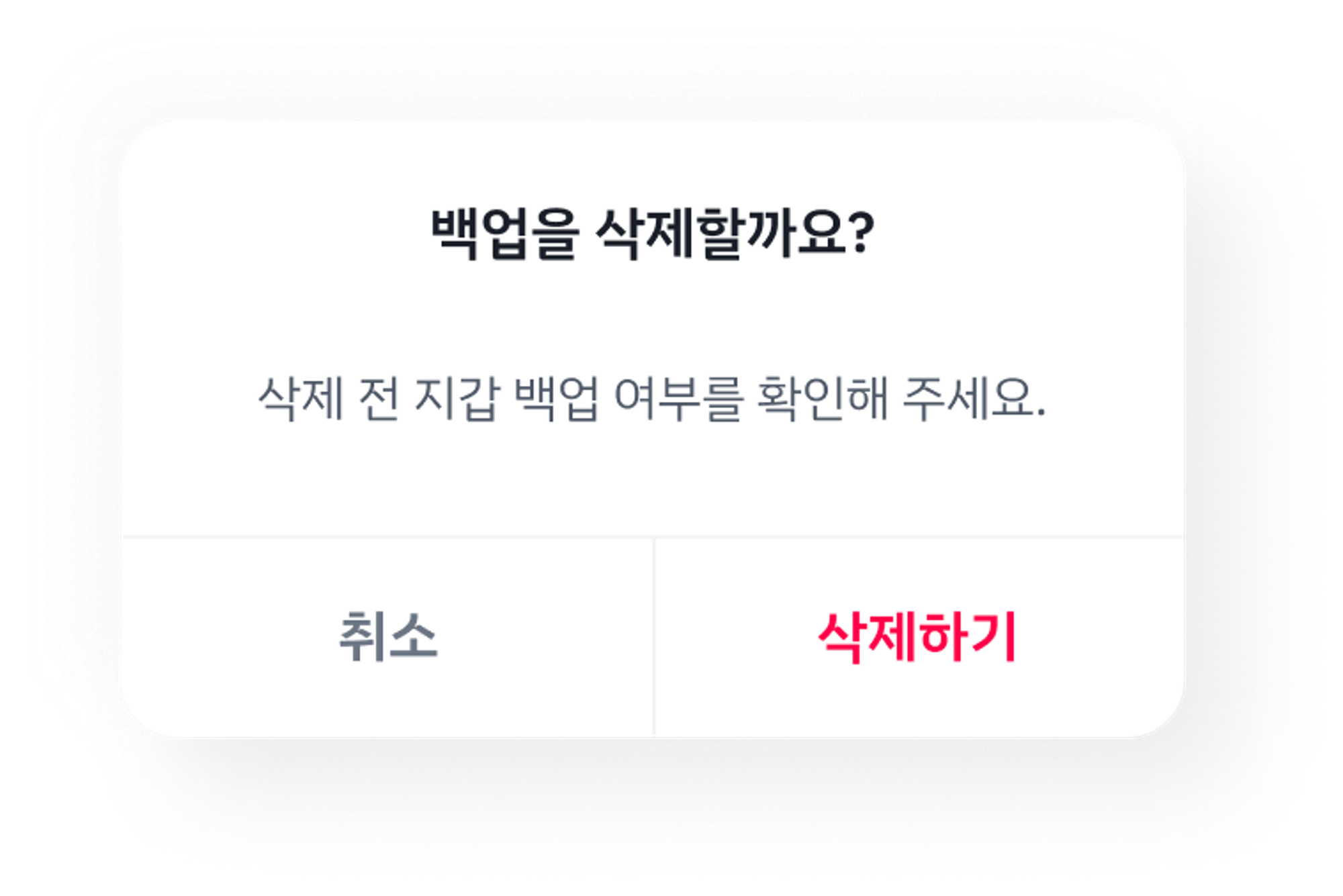
멀티 코인 지갑 과 체인별 지갑의 차이는 무엇인가요?
- 멀티 코인 지갑은 다양한 체인을 지원하는 지갑입니다. 복구 문자(니모닉 코드)를 통해 가져올 수 있습니다.
- 체인 별 지갑은 ETH, SOL 등은 특정 체인 내의 토큰, 코인만 관리합니다. 복구 문자 또는 개인키를 통해 가져올 수 있습니다.
멀티 코인 지갑 가져오기와 체인에 있는 체인 별 지갑 가져오기 두 가지 방법이 있습니다.
부리또 지갑 앱 메인 하단 메뉴 표시 줄 '설정 ⚙️'을 선택한 후 ‘지갑 추가하기’에서 ‘기존 지갑 가져 오기'를 선택하세요.
- 멀티 코인 지갑 가져오기에서는 멀티 코인 지갑의 이름을 기재하고, 문구 창에 가져오실 지갑의 복구 구문(지갑에 따라 니모닉 코드, 시드 구문, 복구 구문 등으로 표기됩니다)을 붙여 넣기 하여 가져올 수 있습니다.
- 체인 별 지갑 가져오기는 이더리움, 솔라나 등 특정 체인 내 토큰, 코인만 관리합니다. 복구 문자 또는 개인 키를 넣고 가져올 수 있습니다. (문구, 키 저장소, 개인 키, 주소 등의 코인 마다 가져오는 방식이 다릅니다.)
체인 별 지갑(Solana, Phantom)을 가져오고 싶어요
부리또 지갑에서는 다른 곳에서 만든 지갑도 가져와서 바로 사용할 수 있습니다. 복구 방법은 개인 키 내보내기와 복구 문자 내보내기 두 가지 방법 중 선택한 후 내보내기를 하실 수 있습니다.
[체인 지갑 팬텀 지갑 ]
1. 팬텀 지갑 메인 화면 좌측 상단에 있는 'W1(설정)' 버튼을 클릭해주세요.
2. 설정 화면으로 들어와서 가장 위에 보이는 '계정’ 버튼을 눌러주세요.
3. 계정에 있는 지갑 리스트 중 내보내고 싶은 지갑의 우측"..." 버튼을 눌러주세요.
4 -1). [개인키로 내보내기] ‘비공개 키 내보내기’ 를 누른 후 비밀번호를 입력해주세요.
5. 비밀번호 입력 후 나타나는 키를 복사(COPY) 버튼을 눌러주세요.
6.복사한 개인 키를 입력 란에 붙여 넣고 [가져오기]를 클릭해주세요.
[복구 문자로 가져오는 경우]
4-2). [복구 문자 내보내기] 버튼을 누른 후 비밀번호를 입력해주세요.
- 비밀번호 입력 후 나타나는 복구 문자 12개를 잘 보관해주세요.
6. 복사한 복구 문자를 '문구' 입력 란에 입력 후 '가져오기' 버튼을 눌러주세요.
지갑 여러 개 만들 수 있나요?
부리또 월렛은 비수탁형 멀티체인 지갑 서비스로, 부리또 월렛에서 지갑 추가하기를 통해 여러개의 지갑을 생성 및 관리 할 수 있습니다.
다만! 지갑을 생성하실때는 복구구문을 꼭 백업해주시기 바랍니다.